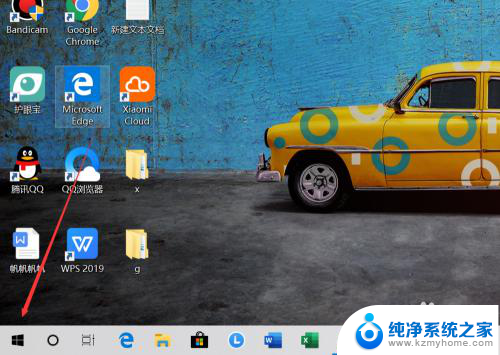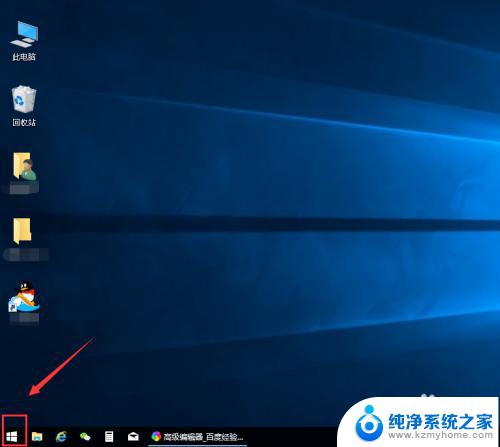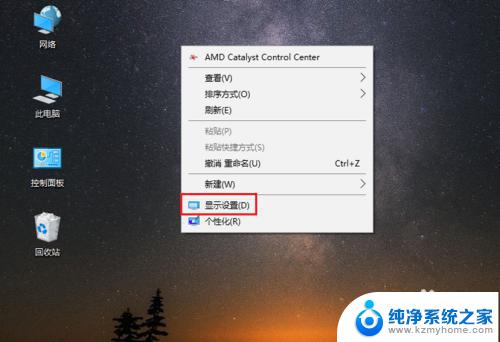怎样放大字体 Win10系统怎么放大字体
更新时间:2024-08-13 12:52:41作者:xiaoliu
在使用Win10系统时,有时候我们会觉得系统默认字体大小不够大,导致阅读不方便或者眼睛疲劳,这时候我们就需要对系统中的字体进行放大操作。Win10系统提供了多种方法来放大字体,用户可以根据自己的需求选择合适的方式进行调整。通过简单的操作,我们就能轻松地放大字体,让阅读更加舒适和方便。接下来我们就来详细了解一下Win10系统怎么放大字体。
步骤如下:
1.首先打开我们的电脑,进入到电脑的桌面。在电脑桌面上点击左下角的wind键,在展开的窗口中点击设置按钮。
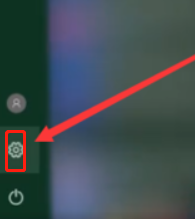
2.点击设置图标按钮后,进入到设置界面中。可以看到设置界面中的搜索框,点击搜索框。
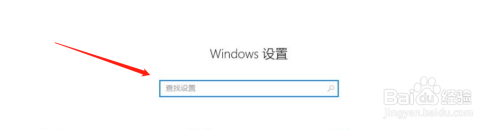
3.在搜索框中搜索“放大文本大小”然后搜索框下面会自动出来一个选项,点击进入。
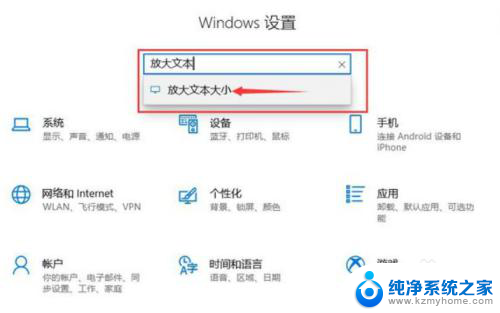
4.然后便会进入到显示界面中,在显示界面中便可以进行调整字体大小。向左拖动便是小,向右便是大。
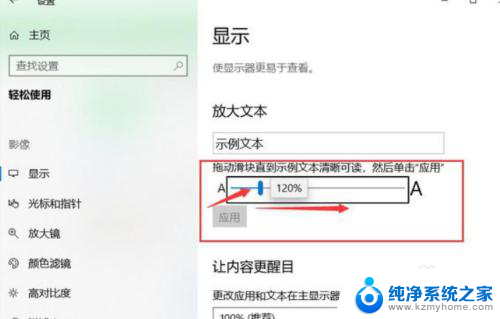
以上是放大字体的步骤,如果您遇到相同问题,可以参考本文提供的方法进行修复,希望对您有所帮助。